Si vous êtes préoccupé par votre vie privée, jetez un œil aux applications auxquelles il peut accéder Votre situation géographique Via votre iPhone. Il est facile de révoquer l'accès aux détails de géolocalisation pour toutes les applications dont vous n'avez plus besoin.
Voici comment gérer les paramètres de localisation sur votre iPhone, afin que vous puissiez choisir les applications auxquelles il peut accéder Vos informations de localisation Et l'empêchez de vous suivre en arrière-plan.
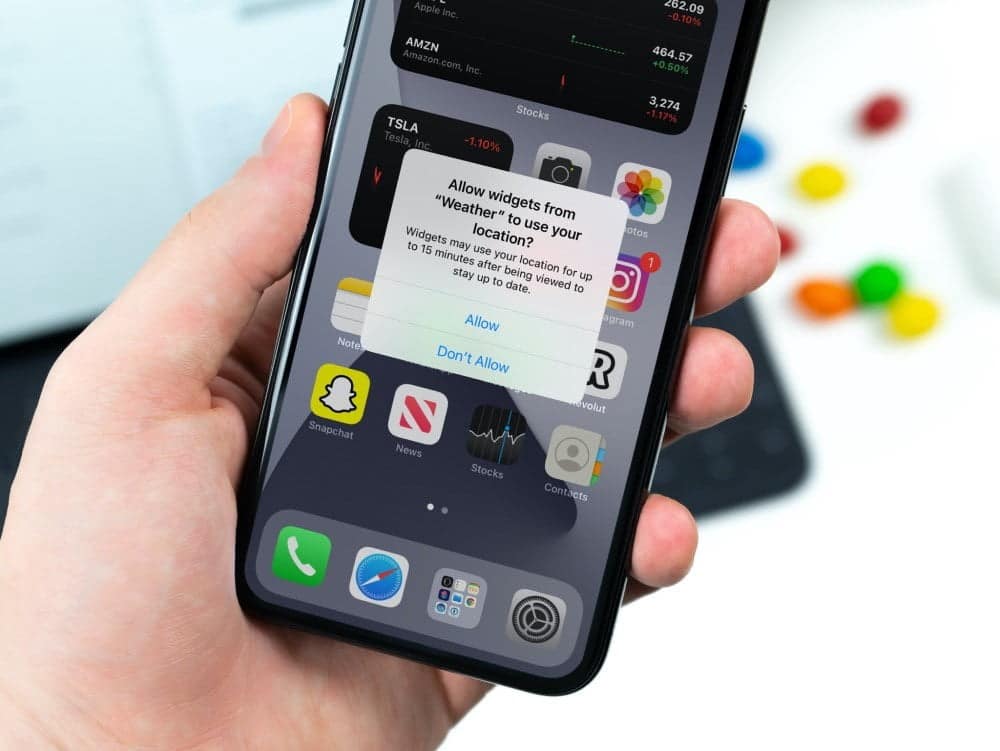
Comment afficher les paramètres des services de localisation
Ouvrez l'application "Paramètres" et accédez à Confidentialité -> "Services du site" Pour voir toutes les applications qui ont demandé l'accès à votre position.
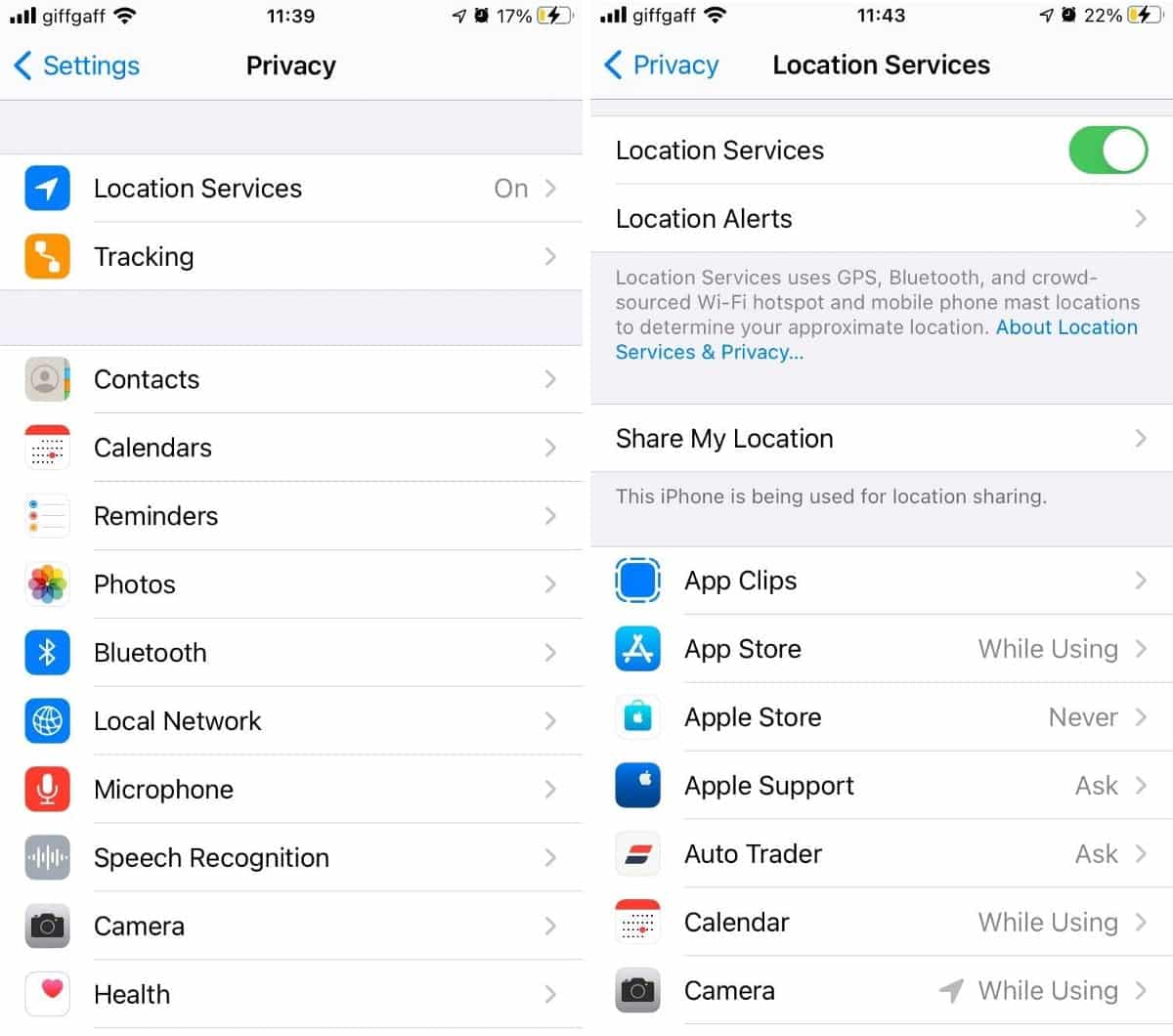
Vous pouvez désactiver les «services de localisation» en haut de la page afin de désactiver cette fonctionnalité pour toutes les applications à la fois, mais nous ne le recommandons pas car certaines applications, telles que Maps, doivent accéder aux données de géolocalisation depuis votre smartphone pour fonctionner correctement.
Faites plutôt défiler la liste et vérifiez les paramètres de localisation de chaque application séparément.
Choisissez d'accéder à la géolocalisation pour chaque application
Après avoir cliqué sur une application, vous pouvez choisir parmi trois ou quatre options pour accéder aux détails de l'emplacement. L'option à choisir varie pour chaque application en fonction de la façon dont vous prévoyez de l'utiliser.
Voici ce que signifie chaque option:
- jamais: Cette application ne peut jamais accéder aux informations des «services de localisation».
- Question la prochaine fois: Vous permet de choisir "Toujours lors de l'utilisation de l'application", "Autoriser une fois" ou "Ne jamais autoriser".
- Lors de l'utilisation de l'application: L'accès aux services de localisation n'est autorisé que lorsque l'application ou l'une de ses fonctionnalités est visible à l'écran. Lorsqu'une application est définie sur «Lors de l'utilisation de l'application», vous pouvez voir une barre d'état bleue avec un message indiquant que l'application utilise réellement la géolocalisation.
- Toujours: Il permet d'accéder à vos informations de localisation même lorsque l'application est en arrière-plan.
Vous pouvez également désactiver l'option de localisation exacte pour chaque application. Lorsque vous faites cela, l'application ne peut accéder qu'à votre emplacement approximatif, au lieu d'obtenir une lecture précise.
Découvrez quelles applications vous suivent
Votre iPhone affiche une icône de stock 

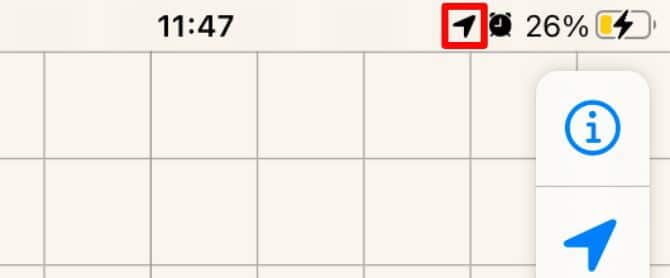
Cependant, si vous ne voyez qu'un diagramme en flèches dans la barre d'état, cela signifie que l'application a la possibilité d'accéder à votre emplacement si nécessaire. C'est le cas si vous choisissez de toujours donner à certaines applications l'accès aux informations des services de localisation, ce qui peut être utile pour les rappels et l'automatisation en fonction de votre emplacement.
Une flèche différente apparaît à côté de chaque application dans les paramètres de vos services de localisation pour indiquer celle qui a récemment accédé à votre position:
- Icône de flèche grise
- Icône de barre de flèche violette
- Icône de flèche creuse violette
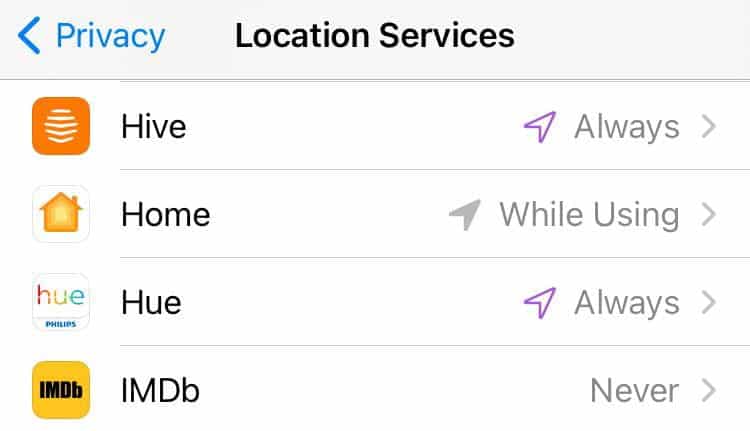
Lorsque vous utilisez différentes applications, votre iPhone affiche parfois une alerte pour vous avertir si une certaine application accède à votre position en arrière-plan. Lorsque cela se produit, vous pouvez voir les données "services de localisation" accordées à cette application et choisir de l'autoriser ou non à continuer à vous suivre en arrière-plan.
Les services de localisation utilisent le GPS et le Bluetooth (le cas échéant), ainsi que des points d'accès Wi-Fi et des tours cellulaires combinés pour déterminer l'emplacement approximatif de votre appareil.
N'oubliez pas les services système d'Apple
Par défaut, la flèche Services de localisation n'apparaît pas dans la barre d'état pour les fonctions iOS de base, telles que la définition du fuseau horaire. Pour afficher ces paramètres, cliquez sur «Services système» en bas des paramètres «Services de localisation» sur votre iPhone.

Cette page répertorie chaque service Apple basé sur des informations de localisation, indique lequel d'entre eux a utilisé votre position le plus récemment et vous offre la possibilité de désactiver tout service que vous ne souhaitez pas utiliser. Beaucoup de ces services système offrent des moyens utiles pour déterminer Placez votre iPhone au cas où il se perdrait.
Trouvez d'autres moyens d'améliorer la confidentialité de votre iPhone
Le verrouillage des paramètres de localisation géographique est un bon moyen d'améliorer la confidentialité de votre iPhone. En fait, il est utile de vérifier ces paramètres régulièrement pour voir quelles applications ont utilisé votre emplacement géographique à votre insu.
Mais la protection de vos données de localisation n'est pas la seule précaution à prendre si vous vous souciez de votre confidentialité numérique.
Vous devez également faire attention aux applications qui lui permettent d'accéder à votre microphone, appareil photo, photos et paramètres Bluetooth. Chacune de ces options est disponible via Paramètres de confidentialité de l'iPhone , Vous donnant un contrôle total sur votre confidentialité numérique.









